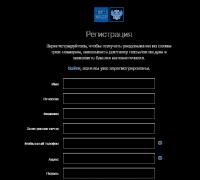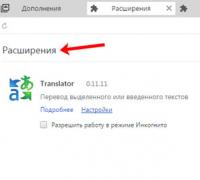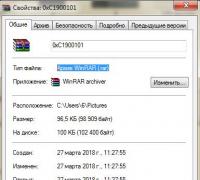Instagram & VK: кто прав? Почему фото с Инстаграмма не публикуется во Вконтакте: решение возможных проблем.
Как публиковать фото из инстаграма на свою стену вконтакте — может найти информацию любой, кто знает что такое Google. А вот как сделать автоматический импорт фотографий из instagram.com на стену группы вконтакте — тут задача посложнее.
Сперва я пользовался той схемой, которую опишу ниже. Она не гибкая, не быстрая, для её работы необходимо много ресурсов сервера и времени, внимания. Но она рабочая.
Устав от перечисленных недостатков, я решил создать свой сервис. Он был запущен в 2015 году. Называется он Onemorepost.ru — инструмент для импорта фотографий из инстаграма вконтакте и другие социальные сети . Если хотите быстрых репостов, с гибкими настройками, без заморочек с токенами и созданием приложений, приглашаю на Onemorepost.ru .
Ежели вы хотите настроить всё сами, потратив на эту день-другой, велком на инструкцию ниже.
Инструкция на примере нашего канала instagram.com/soundaroundme и нашей группы вконтакте о том, как делать кросспост фотографии из инстаграм в группу вконтакте
Один из путей — используя API vk.com и API instagram.com, сделать собственную реализацию автопостинга из инстаграм в группу вк фотографий. Я пошел по другому пути, который подробно по шагам здесь и расскажу.
Что нам понадобится:
1. Готовая группа вконтакте.
2. Готовый аккаунт в инстаграме.
3. Сайт с wordpress.
Если Вы хотите всё сделать сами , можете, например, взять хостинг за 100-150 руб. в месяц (если у вас еще нет своего сервера), установить WordPress и воспользоваться следующими шагами.
Шаг 1.
Устанавливаем плагин NextScripts: Social Networks Auto-Poster . C помощью него сообщения будут попадать из instagram от имени группы вконтакте. Кстати, кроме того можно настроить автоматический экспорт в другие социальные сети: Facebook, Twitter, Google+, Blogger, Tumblr, Flickr, LiveJournal, YouTube и другие.
После установки плагина и его активации переходим в настройки. Добавляем новую соц.сеть -> vkontakte. Далее страница настроек выглядит вот так:

Делаем все, как там написано попунктно: создаем приложение вконтакте, вписываем его ID, затем сохраняем настройки, открываем их снова, авторизуем приложение, кликая по ссылке, затем вставляем URL, оформляем пост как нужно, жмем по зеленой кнопке «Отправить тестовую запись в vKontakte». Должно появиться сообщение, что все Ок, а в нашей группе появится новое сообщение.
Первый этап завершен! Теперь все посты с вашего блога будут попадать в группу vkontakte.
Шаг 2. Как привязать инстаграм к группе в контакте с помощью wordpress
Скачиваем и устанавливаем любой плагин для импорта из инстаграма. Например, InstaTeam Instagram Importer , DsgnWrks Instagram Importer или TD Instagram Import . Выберите тот, что больше вам по душе. Плагин нужен для кросспоста фотографий из инстаграма в наш блог. Не забываем активировать плагин и переходим к настройкам.
Создаем приложение в инстаграме, копируем данные API. Подключаем свой аккаунт Instagram. Оформляем пост, каким он будет у вас в блоге. Можно добавить несколько аккаунтов, экспортировать только фотографии по избранному тэгу.
По идее все должно заработать — фотографии берутся из инстаграма, постятся в блог, а записи из блога постятся на стену в группе вконтакте. Репост из инстаграма в группу вконтакте происходит. Только почему-то нет самих фотографий, как вы можете заметить, смотря на свою группу. Посты есть, текст есть, ссылки есть, а фото нет. Что делать? Нужен третий плагин!
Шаг 3
В предыдущем плагине в настройках статуса поста ставим «Pending», чтобы пост не публиковался автоматически, а был на утверждении у вас в админке блога.
Устанавливаем и активируем плагин Auto Post Scheduler
. Он нужен, чтобы посты публиковались с небольшой задержкой. Таким образом появятся фотографии. Переходим в настройки.
У меня «Auto Post Schedule» стоит на 1000 секундах. Не забываем «Eligible Post Statuses?» поставить на «Pending». «Number of Posts» я поставил на 1, чтобы сразу не публиковалось более одной фотографии.
Вот и всё! Поздравляю!
Фотографии должны автоматически репоститься из инстаграма в вашу группу вконтакте с небольшой задержкой, в зависимости от выставленных вами настроек.
Убедитесь, что ваш настроенный блог постоянно посещаем, потому что иначе придется выставить Cron для автоматической публикации постов.
Вы, наверное, замечали, что у некоторых пользователей Вконтакте выложены те же самые фото, что и в Инстаграме с теми же самими хештегами и пометкой Инстаграма в правом верхнем углу. Сегодня мы с вами будем учиться это делать. Ведь это очень удобно, если вы активный пользователь социальных сетей, быстро делиться одной и той же фоткой сразу в нескольких сервисах.
Интеграция (импорт) фото из Инстаграма Вконтакте на автомате
Начнем с данного способа, так как он автоматический и не потребует в дальнейшем от вас никаких действий, достаточно лишь один раз все настроить.
Заходим на свою страничку Вконтакте и под аватаркой нажимаем на ссылку «Редактировать»:
В правом меню переходим в раздел «Контакты»:

В самом низу открывшегося окошка нас интересует ссылка «Интеграция с другими сервисами»:


Вводим логин и пароль от своего аккаунта в Инстаграме и авторизуемся:

Открывается окошко настроек интеграции. Самым оптимальным здесь будет выбрать третий пункт «Не импортировать (только с хэштегом)». В этом случае импортироваться будут не все подряд фотографии, которые вы размещаете в Инстаграме, а лишь только те, которые вы разместите с хештегами:
#vk – импорт в альбом
#vkpost – импорт на стену.

Все, с этим способом разобрались. Ели вы хотите импортировать все подряд фотки, то можете, естественно воспользоваться первыми двумя пунктами в настройках.
Также нередко бывают случаи, когда не импортируются фото из Инстаграм Вконтакте данным способом. Для этого вам нужно отменить интеграцию и настроить все заново. Выполнять такую операцию, возможно, вам придется несколько раз. Либо же можете воспользоваться следующим способом.
Для того чтобы воспользоваться этим способом нам придется на этот раз зайти уже в свой аккаунт в Инстаграме и выбрать то фото, которое мы хотим разместить на своей страничке Вконтакте.
В правом верхнем углу нажимаем на меню в виде трех вертикальных точек:



Вводим свой логин и пароль вконтакте и нажимаем на кнопку «Войти»:

Как видите, все в порядке фотка запостилась у нас на страничке вместе со всеми тегами, которые были в Инстаграме.
Использование кода вставки
В instagram репост можно сделать с помощью кода вставки. Это единственный официальный способ, который предложен самими разработчиками. Для того чтобы им воспользоваться, необходимо выполнить следующие действия:
Это приведет к тому, что на веб-странице появится нужная фотография, а рядом с ней ссылка на ее автора. Если аккаунт в Инстаграмм закрытый, то сделать репост фото не получится.
Репост с помощью сторонних приложений
Следующий способ того, как сделать перепост в инстаграмме, это воспользоваться специальными утилитами. Их можно найти в Магазине приложений, в зависимости от используемого устройства. К примеру, в Google Play одним из самых популярных приложений подобного рода считается Regrann, насчитывающий более миллиона загрузок. Для того чтобы им воспользоваться, необходимо выполнить следующее:

При использовании приложения предлагается не только опубликовать фото на своей странице, но и отправить ссылку знакомым или сохранить изображение на устройстве. Рядом с опубликованным постом рекомендуется написать имя его автора или отметить его на фото.
Приложений, аналогичных Regrann, достаточно много, поэтому можно установить сразу несколько, опытным путем определив наиболее удобное из них. Все они имеют похожий принцип действий, просты в использовании и распространяются бесплатно. Но следует учитывать, что при обновлении соцсети они могут перестать работать, поэтому придется искать новую утилиту.
Все уже в курсе, что популярнейшая социальная сеть в России обновила свой интерфейс, теперь немного современнее и не так напоминает старый FaceBook. Обсуждение этого шара в Сети было… и как всегда — кто-то за, кто-то против, остальные, как я, воздержались.
Но вот новая история, которая не ставила меня в стороне — кросспостинг! У большого числа пользователей социальной сети Instagram пропала возможность делиться своими записями в VK. Почему вдруг, с чего вдруг? Тут пришлось покопаться в настройках обеих сетей и поискать решение проблемы в Google. Конечно, многие обратились и в поддержку самих социальных сетей. Вот ответ поддержки VK:
Если он не работает — проблема, увы, не на нашей стороне и нужно ждать, пока сервис восстановит связь с нашим сайтом.
Если делиться фотографиями хочется прямо сейчас — настройте интеграцию здесь: https://vk.com/edit?act=contacts и выберите один из удобных Вам способов поместить фото на страницу: либо при помощи тега #vkpost, либо установив значение ‘ На мою стену».
Команда поддержки ВКонтакте.
Ну-с… попробуем! И снова проблема. Кто-то справился с проблемой с помощью подсказки поддержки, а у остальных пользователей проблема осталась на прошлом месте. Ещё советы, которые пользователи дают как решение проблемы: «Если Вы меняли в недавнее время пароль в VK? То Instagram сохранил Ваш старый пароль и не может скинуть фотки Вам на стенку в VK. Зайдите в настройки приложения Instagram, там в «Связанные аккаунты» и увидите список всевозможных социальных сетей, куда можно делать кросспостинг. Напротив «ВКонтакте» стоит галочка, уберите её и снова поставьте. Появится окно для ввода пароля ВКонтакте. Авторизируйтесь и теперь фотографии должны отправляются прямо на стену в VK.
Перед Вами информация о привязке (интеграфии) VK и Instagram. Сделайте так, чтобы Instagram забыл о Вас в сети ВКонтакте, нажав «Отозвать доступ».
Теперь переходим к настройкам во ВКонтакте, где и закончим «танцы с бубном», чтобы, наконец, на стене видеть свои записи из Instagram. Открываем сайт www.vk.com и переходим на «Моя Страница». Под фотографией профиля есть кнопка «Редактировать», нажимаем её. На открывшейся странице нем интересуют настройки «Контакты «, а тут «Интеграция с другими сервисами».
Теперь и тут попросить ВКонтакте забыть о нас в Instagram, нажав на крестик «× «. Отлично! Приступаем к настройкам интеграции. Нажмите «настроить импорт «, тут же автоматически подтянется Ваш аккаунт Instagram, отобразив имя учётной записи в строке «Пользователь». Выберите то, как Вы хотите видеть записи из Instagram у себя на странице ВКонтакте: «В выбранный альбом», «На мою стену» или же выполнять ИМПОРТ только c хэштегом.
Если фото во ВКонтакте не появилось - напишите в этот вопрос и приложите к нему скриншот настроек интеграции https://vk.com/edit?act=contacts.
Команда поддержки ВКонтакте.
Кстати, попробуйте обновить версии приложений на своём мобильном устройстве. Если Вы нашли свой рабочий способ корректной настройки интеграции этих социальных сетей, поделитесь им в комментариях этой статьи ниже.
Приветствую, друзья! Читатели частенько задают мне вопрос: как сделать репост в Инстаграм ?
В этой статье я расскажу Вам о разных способах сделать репост фотографии или видео в Инстаграм . Если же Вы хотите не репост делать, а просто сохранить понравившиеся фото и видео на Ваш телефон или планшет , то .
Кстати, если Вас интересует кросспостинг из Инстаграм в другие соц. сети, включая группы и страницы Фейсбук, группы ВК и Одноклассники, то советую посмотреть сервис Onemorepost.ru , который выполнит всю работу за Вас автоматически и сэкономит массу времени.
Совет: я постараюсь, чтобы эта эта статья стала самым полным руководством по репостам фото в Инстаграм, поэтому, информации будет много. Чтобы не читать все подряд, пользуйтесь содержанием статьи с активными ссылками, чтобы сразу перепрыгнуть в нужный Вам раздел.
Как сделать скриншот с экрана телефона или планшета
Это простой способ (но не лучший!) сделать репост картинки в Инстаграм. Вы просто открываете нужное фото в Инстаграм на Вашем девайсе (смартфон или планшет), делаете скриншот (т. е. фотографируете все, что видно на Вашем экране) и загружаете фото обратно в Инстаграм из галереи Вашего телефона.
Признаюсь, что я совсем не люблю делать такие репосты, так как скриншоты будут выглядеть не очень аппетитно — это больше похоже на спам. Тем не менее, как сделать скриншот я все же расскажу, так как знать это, в любом случае, полезно. Я, к примеру, с помощью скриншотов сохраняю информацию о каких-то профилях, которые не хочу сразу фолловить, а также красивые идеи фотографий, интересную информацию и т. п.
Итак, как сделать скриншот экрана?
Делаем скриншот экрана на разных мобильных устройствах:
- Apple iOS : одновременно нажать и удерживать около двух секунд кнопку питания (сверху) и круглую кнопку «Домой» внизу телефона/планшета;
- Android : 1 способ — нажать одновременно кнопку «Домой» и кнопку питания; 2 способ — одновременно нажать на кнопку питания и кнопку уменьшить звук (это наиболее распространённый способ получить снимок экрана. Он работает на большинстве смартфонов и планшетов LG, Sony, HTC, Lenovo, Xiaomi, Motorola, Nexus и др.);
- Samsung Galaxy — кнопка «Назад» и «Домой». Скриншот будет сохранен в папке «ScreenCapture»;
- Samsung Galaxy S II — кнопка «Домой» и «Блокировка». Скриншот будет сохранен в папке «ScreenCapture»;
- Windows Phone 8.1 — одновременно нажать кнопку питания (в середине сбоку) и кнопку увеличения громкости. Скриншот будет сохранен в папке “Фотографии”. Для операционка 8.0 — нажать одновременно кнопку «Домой» с логотипом Windows и кнопку блокировки, которая находится сверху.
Специальные приложения для репостов в Инстаграм
Существуют специальные приложения, позволяющие делать репосты. Многие из них очень похожи. Ниже я приведу список самых лучших приложений, которые я смогла найти для устройств Android и iOS.
ВАЖНО! Вы НЕ можете скачивать и репостить фотографии и видео из закрытых профилей!
Как сделать репост в Инстаграм на Android
Ниже я расскажу Вам о нескольких приложениях, с помощью которых можно сделать репост. Смотрите на их функции и возможности, и выбирайте, что Вам больше по душе.
Еще одно популярное и, кстати, самое первое приложение для репостов, которое появилось в Google Play. Это приложение имеет намного больше функций, чем предыдущее.
Основные функции:


Вполне удобное и доступное приложение, которое позволяет репостить и сохранять фото и видео. Приложение — бесплатное, а премиум версия стоит всего 169 р. Также очень приятно, что приложение переведено на русский.
Основные возможности:
- репост фотографий и видео;
- репост фото с описанием, которое добавил к нему автор;
- возможность сохранять фотографии и видео на телефон/планшет;
- возможность делиться фото в других соц. сетях;
- вы можете добавить водяной знак с любой стороны фотографии, чтобы сохранить ее композицию. Вы можете вовсе убрать водяной знак за дополнительную стоимость — 119 р. ;
- вы можете изменять цвет водяного знака, чтобы он не портил фотографию;
- вы можете лайкать фотографии, а также фолловить пользователей прямо из приложения; по этой ссылке .
Желаю Вам отличного настроения и побольше #ИнстаАктивности в Вашем профиле! 😉